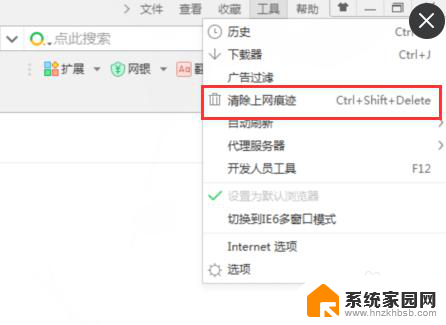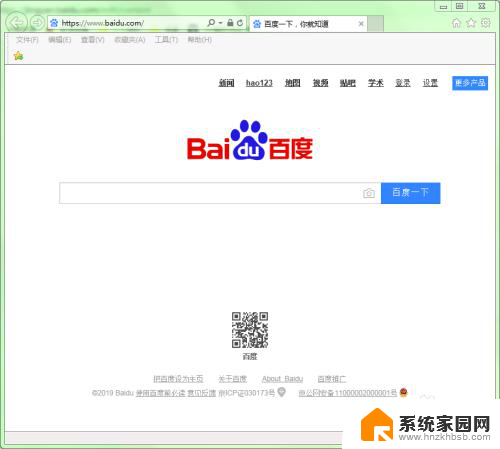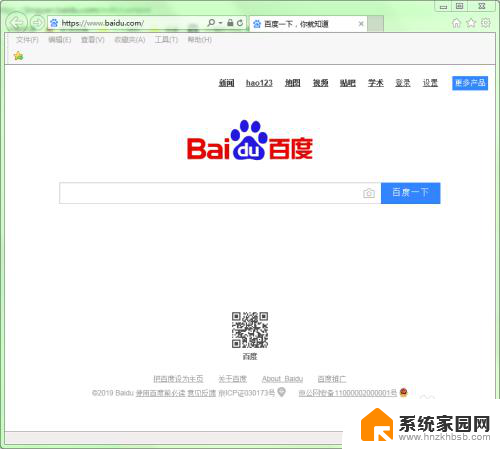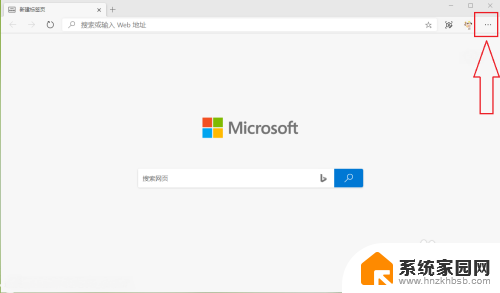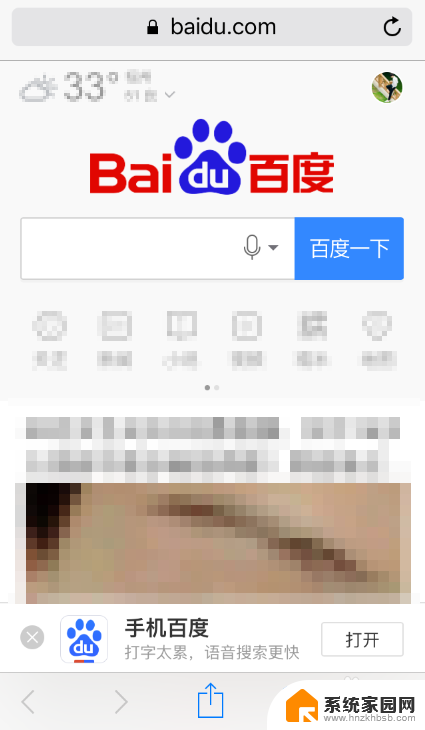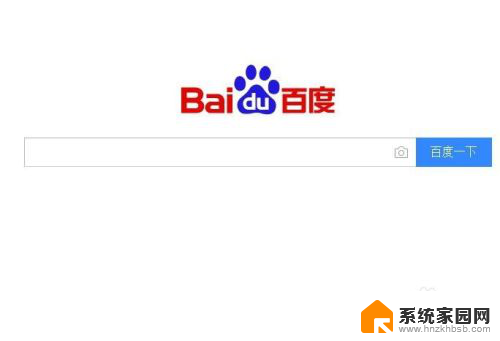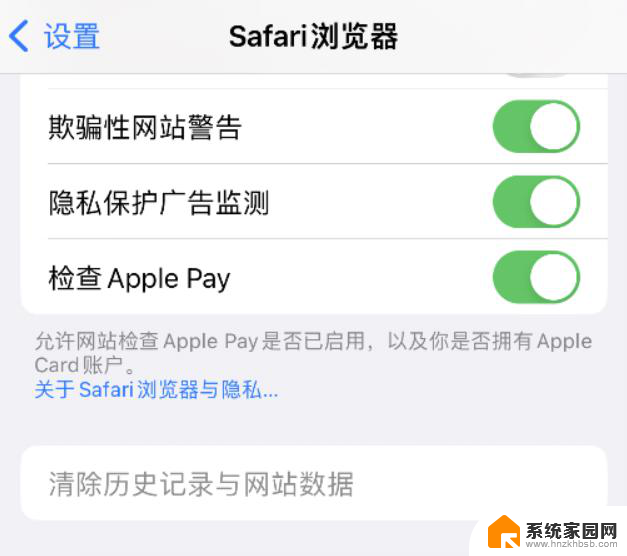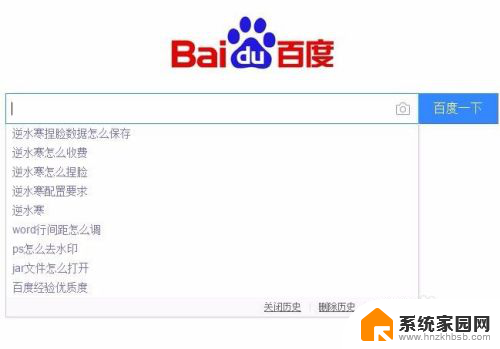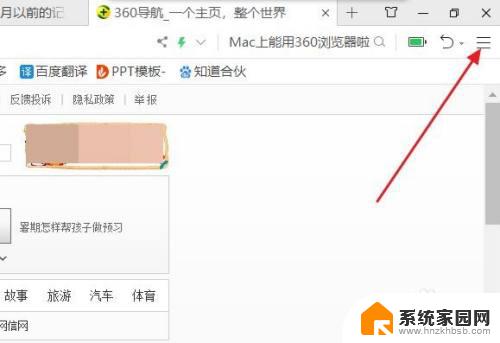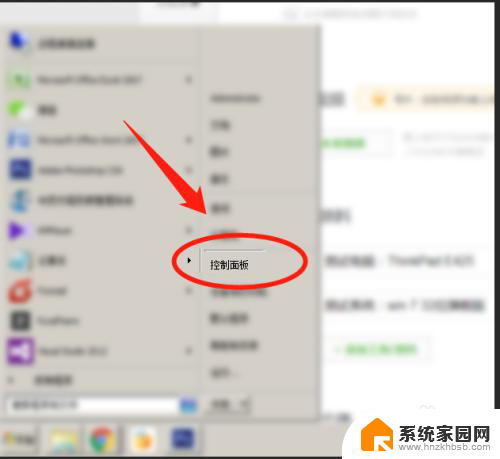清除浏览器搜索记录 上网怎么删除记录
在日常的网络使用中,我们经常会使用浏览器进行搜索和浏览网页,随之而来的是浏览器搜索记录的积累,可能会引发隐私泄露或信息泄露的风险。为了保护个人隐私和数据安全,清除浏览器搜索记录变得尤为重要。如何有效地清除浏览器的搜索记录呢?接下来我们将会介绍几种简单有效的方法。
方法如下:
1.如下图,在上网时,在使过浏览器进行搜索或翻看网页后,会在搜索框内和地址栏内,留下大量的使用记录。
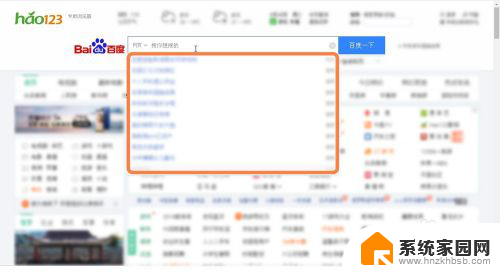
2.要清除这些使用记录或痕迹时,可以先点击浏览器的右上角的那个三条横线的图标。再在弹出的菜单栏里面,点击"清除上网痕迹",如下图中箭头1、2所指。
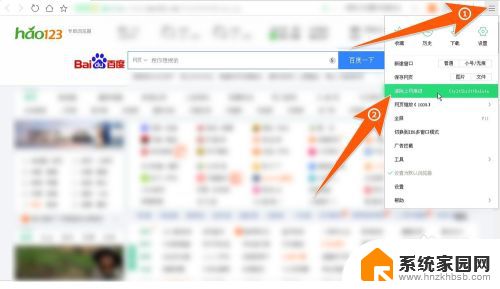
3.再在弹出的"清除上网痕迹"窗口中,把需要清除的内容选项勾选中。如果要让浏览器,在每次关闭时,自动清除浏览的相关使用痕迹,那么可以把最下面的那个"退出浏览器完全清除勾选的痕迹"勾上,但前提上面要清除的,也已勾选好。再点击"立即清理"即可。
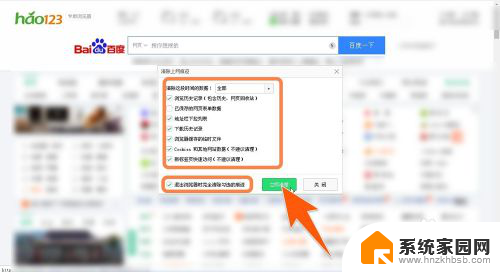
4.如果要让浏览器的历史记录不显示,那么在搜索框内点击时,在下拉记录的最底部,点击"关闭历史"即可。
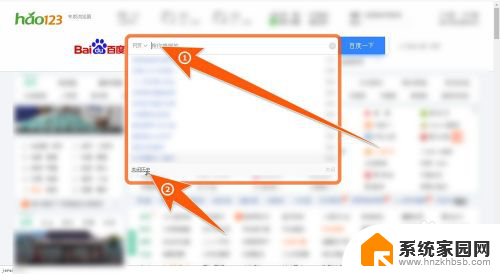
5.另外,如果按上面的步骤在有些浏览器里,没有找到清理上网痕迹选项,那还可以点击浏览器的右上角的设置图标,如箭头所指,再选择"设置"点击它。
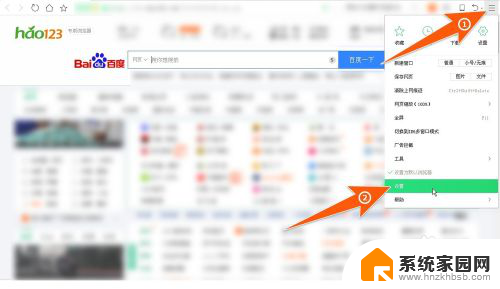
6.然后在打开的页面上,点击"安全设置",再在右侧,把滚动条向下拖动,找到"隐私安全设置"下面的"清理上网痕迹设置",点击它。
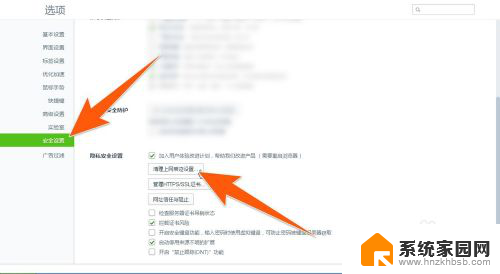
7.这样,也能打开这个上网痕迹清除窗中。其它操作步骤和上面说的那个一样,勾选好后,然后点击"立即清理"即可,除此外,还可借助各安全软件,进行垃圾清理,里面也能清理上网的残留内容。
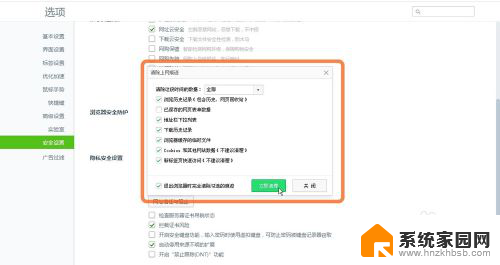
以上就是清除浏览器搜索记录的全部内容,如果你遇到这个问题,不妨尝试以上方法来解决,希望对你有所帮助。